Daptar eusi
Artikel ieu ngagambarkeun pamakean kode format angka dina Excel pikeun ngarobah penampilan hiji angka. Jumlah sabenerna teu robah, ditémbongkeun dina rumus bar bari ngarobah format angka. Pormat angka dina Excel mangrupakeun fitur anu pohara kuat sarta penting pikeun mintonkeun data dina cara nu kaharti jeung bermakna ka nu ningali, teu mangaruhan itungan.
Unduh Buku Latihan Praktek
Unduh buku latihan latihan ieu pikeun latihan nalika anjeun maca artikel ieu.
Format Kode.xlsx
Naon Kode Format Nomer dina Excel
Pikeun pormat hiji angka, urang tiasa nganggo format anu diwangun sapertos mata uang, persentase, akuntansi, tanggal, waktos, sareng sajabana anu disayogikeun ku Excel.
Tapi kadang-kadang butuh pormat custom sangkan data leuwih kaharti. Nalika nyieun format angka custom urang bisa nangtukeun nepi ka opat bagian tina kode format nu keur positif angka, negatip angka, nol nilai, jeung teks sacara berurutan . Hayu urang tingali conto:
#,###.00 ; [Beureum] (#,###.00); “-” ; “USD”@
| Format Kode | Format Ngawakilan | Katerangan |
|---|---|---|
| #,###.00 | Nomer positip | 2 desimal angka jeung rébu separator. |
| [Beureum] (#,###.00) | Angka négatif | 2 desimal angkajeung rébu separator diasupkeun dina kurung jeung berwarna beureum . |
| “-” | Nol | Némbongkeun dash (-) gaganti nol. |
| “ USD”@ | Téks | Tambihkeun USD saméméh kabéh téks. |
Excel Aturan Format
- Upami urang nempatkeun ngan hiji bagian kode, éta bakal diterapkeun ka sadaya nomer.
- Upami ngan ukur dua bagian kode, bagian kahiji bakal dilarapkeun pikeun bagian positif jeung nol. Bagian kadua bakal dianggo pikeun angka négatif.
- Dina kode format angka kalayan tilu bagian, ieu bakal dianggo pikeun positip, négatif, sareng nol sacara berurutan.
- Upami aya anu kaopat. bagian, éta bakal tiasa dianggo dina eusi téks, sanes angka.
- Urang kedah misahkeun sadaya bagian kode format sareng titik koma.
- Pikeun ngalangkungan bagian tina format angka. kode, urang kudu nempatkeun titik koma di dinya.
- Pikeun ngagabung atawa concatenate dua nilai, urang bisa ngagunakeun ampersand (&) operator téks.
Placeholder pikeun Digit jeung Placeholder
| Kode | Deskripsi |
|---|---|
| Number Sign, # | Némbongkeun ukur angka signifikan dina hiji angka, teu ngidinan nol non-signifikan. Digit Placeholder |
| Nol, 0 | Némbongkeun enol non-signifikan. Angkaplaceholder. |
| Tanda Pananya,? | Nambahan spasi pikeun nol non-signifikan dina dua sisi titik decimal. Sanajan enol teu muncul, ieu aligns jeung titik decimal. Digit placeholder. |
| At Sign, @ | Teks placeholder. |
6 Cara Nyelapkeun Format Nomer Kustom
1. Menu kontéks dina Excel nyadiakeun pilihan Format Sél dingaranan Format Sél. Kalayan pilihan Format Sél, urang tiasa ngarobih format sél anu dipilih. Urang bisa muka menu konteks ku ngan saukur ngaklik tombol katuhu beurit urang dina sél nu dipilih.
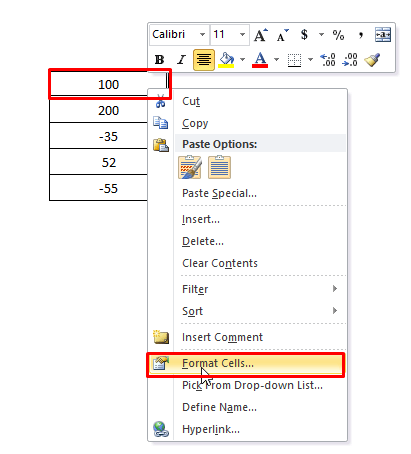
2. Urang ogé bisa asup ka bagian Sél tina Tab Imah . Teras tina Format Tab pilih pilihan Format Cells.

3. Pencét Alt + H + O + E dina keyboard Anjeun pikeun muka jandela Format Cells.
4 . Urang ogé bisa buka bagian Jumlah ti Tab Imah . Lajeng tina Format Jumlah dropdown pilih pilihan Format Nomer Langkung.

5 . Cara séjén nyaéta buka Bagian Nomer tina Tab Imah . Teras klik Format Sél: Nomer panah pikeun muka jandela Format Sél.
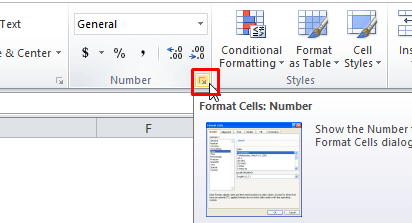
6. Pilih nu Sél jeung Pencét Ctrl + 1 pikeun muka Jandela Format Sél .
Ayeuna anjeun geus dibuka Jandela Format Sél , dina tab Jumlah pilih Adat tina daptar Kategori.

Dina Ketik kotak input tulis kode format angka anjeun terus klik OK .
13 Cara Ngagunakeun Kode Format Nomer Excel
1. Pamakean Kode Format Excel pikeun Nampilkeun Teks nganggo Nomer
1.1 String Téks
Pikeun mintonkeun téks kalawan angka, ngalampirkeun karakter téks dina tanda petik ganda (“ ”). Contona, cobian kode di handap ieu nu mintonkeun Positip téks sanggeus nomer positif jeung Négatif téks sanggeus nomer négatif
#,##0.00" Positive ";#,##0.00" Negative" 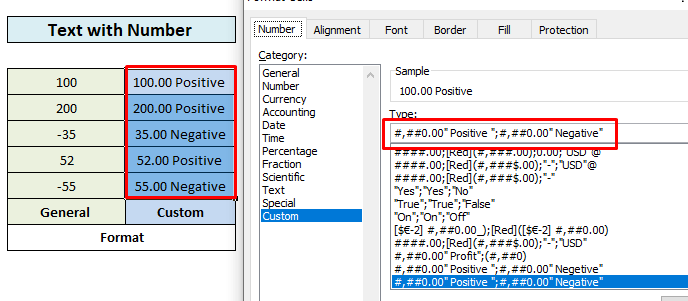
1.2 Aksara Tunggal
Pikeun mintonkeun karakter tunggal kalawan hiji angka urang kudu miheulaan hiji karakter kalawan backslash (\). Hayu urang nempatkeun kode format di handap ieu pikeun nempatkeun P sanggeus nomer positif jeung N sanggeus nomer negatif .
#,##0.00 P;#,##0.00\N 
Baca Selengkapnya: Kumaha Nomer Format Sél Kustom sareng Téks dina Excel (4 Cara)
2. Tambahkeun Desimal Tempat, Spasi, Warna, sareng Kaayaan dina Excel nganggo Kode Format Nomer
2.1 Tempat Decimal
Dina kode format angka, lokasi titik desimal dinyatakeun ku jaman (.) sedengkeun jumlah tina tempat desimal dibutuhkeun dilambangkeun ku nol (0) . Dina screenshot di handap ieu, urang némbongkeun sababaraha kode format pikeun mintonkeun posisi tina titik desimal jeung jumlah tina tempat desimal sanggeus eta .
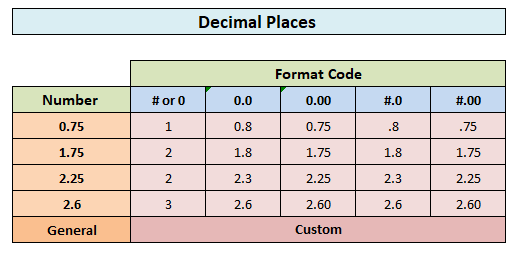
Catetan: Lamun urang nempatkeun tanda # saméméh titik desimal dina format angka kode, angka nu kurang ti 1 bakal dimimitian ku titik desimal kawas .75. Sabalikna, lamun urang nempatkeun 0 saméméh titik desimal , angka nu formatna bakal dimimitian ku nol kawas 0.75.
2.2 Spasi
Pikeun nambahkeun spasi pikeun nol non-signifikan dina dua sisi titik decimal urang bisa make tanda tanya (?). Ieu bakal nyaluyukeun titik desimal nalika aranjeunna diformat ku font anu rubak tetep.
2.3 Warna
Pikeun nangtukeun warna pikeun bagian mana waé dina format angka, urang bisa milih salah sahiji dalapan kelir sadia. Ngaran warna kudu diapit ku kurung pasagi. Urang ogé kudu nempatkeun éta salaku item mimiti bagian tina kode angka.
Warna nu sadia nyaéta: [ Hideung ] [ Bulao ] [ Cyan ] [ Héjo ] [ Magénta ] [ Beureum ] [ Bodas ] [ Konéng]
Cobi tingali conto:

2.4 Kaayaan
Urang bisa nerapkeun kaayaan dina kode format nu bakal diterapkeun dina angka ngan lamun kondisi meets. Dina conto ieu,urang nerapkeun warna beureum pikeun angka anu sarua atawa kurang ti 100 jeung warna biru keur angka anu leuwih gede ti 100.
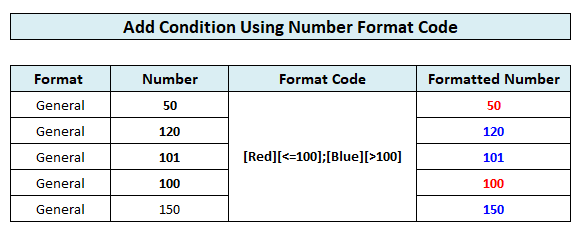
2.5 Modifier Aksara Ngaulang
Ngagunakeun Tanda Bintang (*) tiasa ulang a karakter . Ieu ngulang karakter anu geus saatos tanda bintang nepi ka ngeusian lebar sél .

2.6 Rébuan Pamisah
Koma (,) nyaéta pananda tempat anu dipaké dina kode format angka pikeun mintonkeun rébu pemisah dina hiji angka. Éta ogé bisa dipaké pikeun nunjukkeun paripolah digit ka rébuan jeung jutaan.

2.7 Tambahkeun Indén ka Jumlah
Urang bisa nambahkeun spasi sarua jeung lebar karakter boh tina wates kénca atawa wates katuhu ku cara maké garis handap ( _ ) kana kodeu pormat.
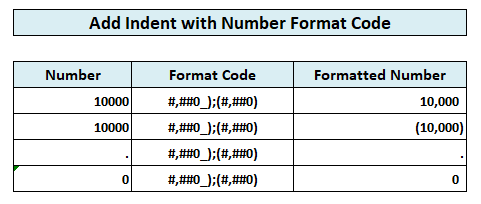
Baca Deui: Format Nomer Khusus: Jutaan sareng Hiji Decimal dina Excel (6 Cara)
Bacaan Sarupa:
- Kumaha Cara Ngabuleudkeun Nomer dina Excel (4 Cara Gampang)
- Kumaha Ngiringan Desimal dina Excel (4 Cara Saderhana)
- Bander Excel ka 10000 pangcaketna (5 Cara Panggampangna)
- Kumaha Format Nomer dina Rébuan K sareng Jutaan M dina Excel (4 Cara)
- Kumaha Nambahkeun Simbol Mata Uang dina Excel (6 Cara)
3. Larapkeun Fraksi,Persentase, sareng Notasi Ilmiah dina Excel Ngagunakeun Kode Format Nomer
3.1 Fraksi
Fraksi tiasa ditampilkeun ku cara anu béda-béda anu tiasa ditangtukeun ku format angka. kodeu. Pikeun mintonkeun decimal salaku fraksi urang kudu ngasupkeun slash (/) dina kode angka jeung spasi pikeun misahkeun integer bagean.

Format fraksi anu tos ditetepkeun sateuacana ngajajarkeun angka fraksi ku tanda garis miring (/) . Urang tiasa nerapkeun ieu ku ngagunakeun tanda tanya (?) tibatan tanda pon (#).

3.2 Persentase
Persentase oge bisa ditampilkeun ku cara nu beda-beda gumantung kana kode formatna. Urang tiasa nunjukkeun persentase pecahan atanapi bahkan nangtukeun jumlah tina angka signifikan kalayan tempat desimal

3.3 Notasi Ilmiah
Kode format angka dipaké pikeun mintonkeun badag atawa leutik angka dina ilmiah notasi format supados langkung gampil dibacana. Urang kedah nganggo salah sahiji kode eksponen sapertos E+, e+, E-, e- dina kode angka. Sakur angka # atawa 0 sanggeus eksponen nangtukeun jumlah ti angka dina eksponen. Kodeu “E–” atawa “e– ” nempatkeun tanda minus (-) ku eksponén négatip . Kodeu “E+” atawa “e+ ” nempatkeun tanda minus (-) ku eksponén négatif jeung tambah.tanda (+) ku eksponén positif.

Baca Leuwih lengkep: Kumaha Ngarobah Angka ka Perséntase dina Excel (3 Cara Gancang)
4. Pamakéan Kodeu Format Nomer pikeun Format Tanggal jeung Waktu dina Excel
Ku ngagunakeun ieu di handap kodeu, urang bisa mintonkeun tanggal jeung waktu dina format nu beda-beda nu dipikahoyong.
| Tampilan | Format Kode | Kaluaran |
|---|---|---|
| Taun | yy | 00-99 |
| Taun | yyyy | 1900-9999 |
| Bulan | m | 1-12 |
| Bulan | mm | 01-12 |
| Bulan | mmm | Jan-Des |
| Bulan | mmmm | Januari-Désémber |
| Bulan | mmmmm | J-D |
| Poé | d | 1-31 |
| Poé | d | 01-31 |
| Poé | ddd | Minggu-Saptu |
| Poé | dddd | Minggu-Saptu |
| Jam | h | 0-23 |
| Jam | hh | 00-23 |
| Mi kacang | m | 0-59 |
| Menit | mm | 00-59 |
| detik | detik | 0-59 |
| detik | s | 00-59 |
| Waktu | Jam/PM | 4 AM |
| Waktu | h:mm AM/PM | 16:36 PM |
| Waktu | h:mm:ss A/P | 4:36:03 PM |
| Waktu | h:mm:ss:00 | 4:36:03:75PM |
| Waktu nu geus kaliwat (jam jeung menit) | [h]:mm | 1:02 |
| Waktu nu geus kaliwat(menit jeung detik) | [mm]:ss | 62:16 |
| Waktu nu geus kaliwat (detik jeung saratus) | [ss]:00 | 3735.80 |
Baca deui: Format Nomer Excel Kustom Sababaraha Kaayaan
Catetan
- Upami urang nganggo 'm' atawa 'mm' langsung sanggeus ' h' atawa 'hh' atawa saméméh 's s' kode, éta bakal némbongkeun menit tinimbang bulan .
- Upami formatna ngandung AM atanapi PM , jamna bakal dumasar kana 12-jam Upami teu kitu, jam dumasar kana 24-jam jam.
Kacindekan
Ayeuna, urang terang kumaha ngagunakeun format kode angka dina Excel. Mudah-mudahan, éta bakal nyorong anjeun ngagunakeun pungsi ieu langkung percaya diri. Sakur patarosan atanapi saran tong hilap lebetkeun dina kotak koméntar di handap.

